如何设置win7电脑定时关机?
可以说很多用户偶尔会用电脑定时关机。比如下班后电脑不能关机,因为东西还在下载或者上传,但是人不能一直守着,不能让电脑整夜不关机。这时候需要设置电脑定时关机,大致计算一下时间,稍微延迟一下就可以得到最终关机的时间,这样只要关闭显示器,就可以放心电脑到时候会自动关机。然而,并不是所有电脑怎么设置定时关机人都知道这件事,所以今天,系统圣地边肖谈论如何设置win7计算机定期关闭。毕竟现在用的大多是win7系统。
Win7定时关机方法方法一:
1、在开始菜单的搜索框中输入cmd,如下图所示。

2.输入以确认打开cmd命令提示符窗口。在窗口中输入关机,如下图所示。

shutdown关机命令使用说明:
-s:表示关闭计算机。
-r:表示关闭并重新启动计算机。
-t:以秒为单位表示时间。
-a:表示终止系统关闭。
3.在自己设定的时间后输入关机命令,如下图所示。

注意:输入:关机-s-t 3600;要测试,一小时后关机。
4.在命令提示窗口按回车键确认后,系统会在右下角提示关机任务提醒,如下图所示。

5.如果操作员不想执行该命令,请重复步骤1和2,并在命令提示符窗口中输入shut downa,如下图所示。

注意:输入取消任务的命令后,系统还会在桌面右下角提示任务取消信息,如下图所示。

win7电脑定时关机方法二:
1.在电脑桌面选择【电脑】,右键选择菜单栏中的【管理】。
2.在管理窗口中,用鼠标左键选择最左侧窗格中的任务计划程序,然后选择最右侧窗格中的创建基本任务,如下图所示。
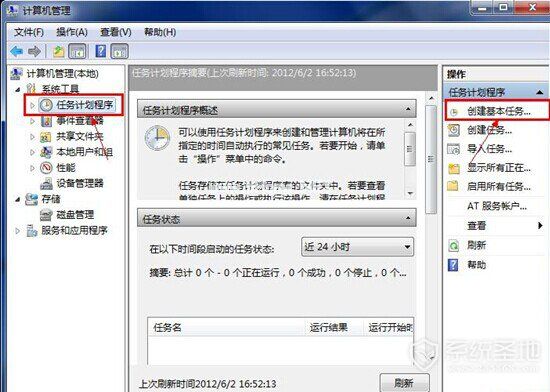
创建任务
3.在“创建基本任务”窗口中,在输入框中输入“名称”和“说明”,然后选择“下一步”进入下一个操作,如下图所示。
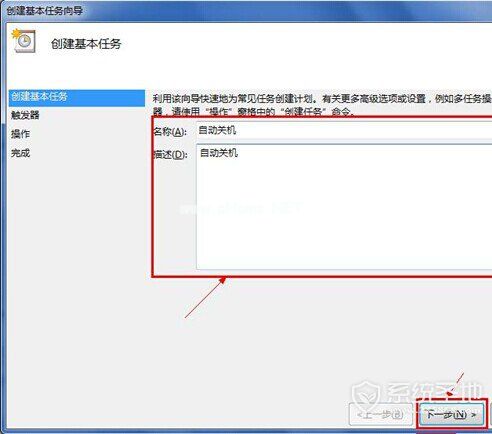
4.在“任务触发器”窗口中,点击复选框选择“每日”或其他选项,然后根据自己的要求选择“下一步”进入下一步操作,如下图所示。

5.在“每日”窗口中,选择指定的任务开始日期、时间和对应的时间间隔,然后选择“下一步”进入下一步操作,如下图所示。

6.在【操作】窗口,点击选择【开始程序】,然后选择【下一步】进入下一步操作,如下图所示。

7.在【启动程序】窗口,点击鼠标选择【程序或脚本】进入关机,然后在“添加参数”后输入-s -f -t 120。输入的意思是在任务触发20秒后强制自动关机。然后选择下一步进入下一步操作,如下图所示。

8.在汇总窗口中,点击选择完成,完成设置操作,如下图所示。

注意:在“计算机管理”窗口中,单击并选择“任务计划程序”以展开详细信息,然后单击并选择“任务计划程序库”。任务列表出现在中间窗格,您可以看到我们创建的所有相应任务。操作时要专门设置自己需要的相应时间,如下图所示。
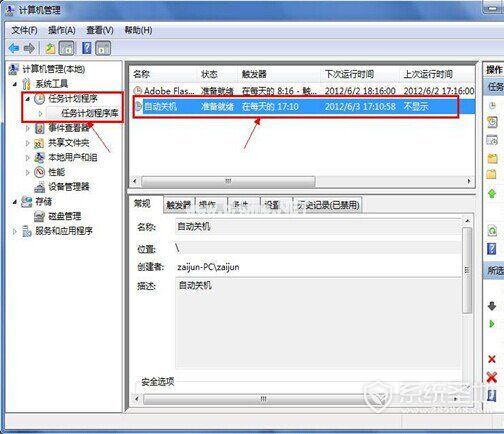
结束语:就是用以上两种方法设置win7电脑定时关机的。你可以看看你喜欢哪一个。不过我觉得第一个更快更方便,就是有点技术含量。那么,如果设置了电脑定时关机,取消定时关机应该怎么办?你应该看看你用的是哪种方法,然后回到里面删除之前的设置。详情我下次再详细介绍给你。你应该经常关注系统圣地.的下载站
版权声明:如何设置win7电脑定时关机?是由宝哥软件园云端程序自动收集整理而来。如果本文侵犯了你的权益,请联系本站底部QQ或者邮箱删除。

















